如何检测并避免工作电脑被监控,保护隐私安全,提升工作效率,防止信息泄露。
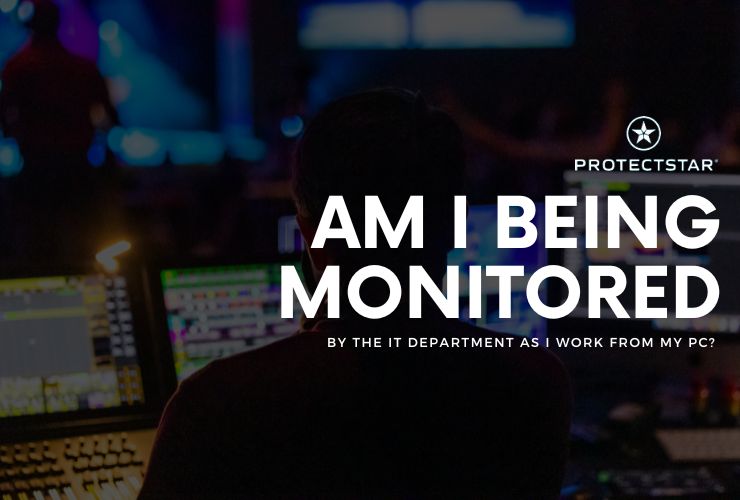
July 25, 2024
如今,雇主监控员工在工作电脑上的活动已变得很常见。这种监控可以从无害的生产力跟踪,到更为侵入性的对所有电脑活动的监视不等。如果你担心自己的活动是否被监控,以下是一些步骤,帮助你识别潜在的监控、了解相关迹象,并巧妙地减轻监控影响。
识别潜在的监控程序
1. 检查不熟悉的程序:首先要检查系统中是否有任何不熟悉的程序正在运行。IT部门可能会使用各种软件来监控活动,包括:
- 键盘记录器:这些程序会捕捉你在电脑上输入的每一个按键,可能记录密码、消息及其他敏感数据。
- 屏幕捕捉软件:该软件会定期截取桌面截图,以便查看你正在处理或浏览的内容。
- 网络监控工具:这些工具监控并记录你的上网使用情况,跟踪你访问的网站及停留时间。
- 远程管理工具:允许IT人员远程控制你的电脑,访问文件,并实时查看你的活动。
检查这些程序的方法:
- Windows 任务管理器:
- 按下 Ctrl + Shift + Esc 打开任务管理器。
- 在“进程”标签下查找任何可疑或未知的应用程序。特别注意任何占用大量资源但你不认识的进程。
- 程序和功能:
- 打开控制面板。
- 进入“程序和功能”,浏览已安装的软件列表。查找任何你未安装或看起来异常的软件。
- 启动项程序:
- 按下 Ctrl + R,输入 msconfig,按回车。
- 切换到“启动”标签,查看开机启动的程序。禁用任何可疑项。
怀疑被监控?注意以下常见监控程序名称:
- Teramind
- ActivTrak
- Veriato(前身为 SpectorSoft)
- Hubstaff
- Time Doctor
- Spytech
使用命令行工具检测监控
使用命令提示符:
- 列出所有运行任务:
```cmd
tasklist
```
此命令列出电脑上当前运行的所有任务。查找任何不熟悉或可疑的进程。
- 使用 netstat 查看网络连接:
```cmd
netstat -an
```
显示所有活动连接和监听端口。意外的连接可能表明存在远程监控。
- 检查活动用户会话:
```cmd
qwinsta
```
列出机器上的会话。意外的会话可能意味着有人远程登录你的电脑。
- 查看活动进程:
```cmd
wmic process list brief
```
提供详细的进程列表。检查是否有异常进程。
- 检查计划任务:
```cmd
schtasks /query /fo LIST /v
```
列出所有计划任务,可能包括IT部门设置的隐藏监控任务。
监控的明显迹象
1. 运行缓慢:如果电脑比平时慢,可能是监控软件占用资源导致。高CPU或内存使用率可能是后台监控进程的信号。
2. 意